4月2024更新:使用我们的优化工具停止收到错误消息并减慢您的系统速度。 立即获取 此链接
- 下载并安装 修复工具在这里。
- 让它扫描你的电脑。
- 然后该工具将 修理你的电脑.
某些用户在尝试使用它时,可能会在HP打印机屏幕上看到错误消息0x6100004a。 此问题不限于特定的模型,并且已显示会影响6962 6968、6830和6810(可能存在其他行为类似的模型)。
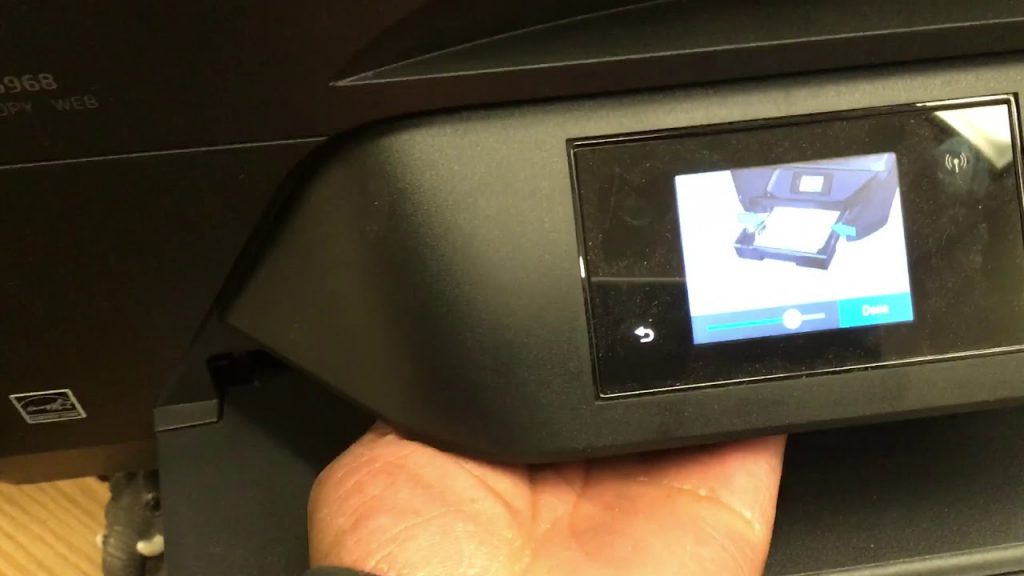
如果发现错误,可以按照说明进行纠正。 请按照以下步骤维修并清除 打印机错误代码 0X6100004A。
将打印机设置为默认设置
- 如果您的打印机没有打开,请先将其打开,然后单击“确定”或“隐藏”按钮返回“主屏幕”。
- 现在,找到角落左侧的“返回”按钮。
- 然后,您将看到一个空白屏幕,在屏幕顶部带有“帮助菜单”。
- 单击支持菜单后,您将看到一条消息,并在屏幕底部显示一个大的“ X”,并在左右各有一个括号。
- 双击右括号“>”,您将看到“重置菜单”。
- 现在,单击“确定”按钮,该按钮带有右括号。
- 按右括号,您将看到“部分重置”。 当再次按下它时,您将立即看到“半完全重置”提示。
- 执行“半完全重置”后,打印机设置将重置为默认设置,并且卡纸将被清除。
- 最后,打印机将自动关闭,您必须重新打开。 现在尝试再次打印。
2024年XNUMX月更新:
您现在可以使用此工具来防止 PC 问题,例如保护您免受文件丢失和恶意软件的侵害。 此外,它是优化计算机以获得最大性能的好方法。 该程序可轻松修复 Windows 系统上可能发生的常见错误 - 当您拥有触手可及的完美解决方案时,无需进行数小时的故障排除:
- 步骤1: 下载PC修复和优化工具 (Windows 10,8,7,XP,Vista - Microsoft金牌认证)。
- 步骤2:点击“开始扫描“找到可能导致PC问题的Windows注册表问题。
- 步骤3:点击“全部修复“解决所有问题。
确保笔架可以在打印机的整个宽度上自由移动。
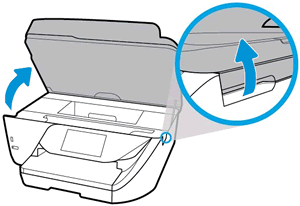
- 如果尚未打开打印机,请打开它。
- 打开墨盒检修门。
- 等到汽车闲置且安静后再继续。
- 打开打印机电源后,拔下打印机背面的电源线。
- 从电源或电源插座上拔下电源线。
- 使用手电筒检查笔架是否已准备好容纳可能阻塞其的纸张或物体,然后取出发现的所有纸张或物体。
- 通过墨盒检修门进入打印机内部,然后手动移动笔架。
- 清除发现的所有散纸或障碍物。
- 确保笔架可以在打印机的整个宽度上自由移动。 将笔架稳固地滑动到打印机的左侧,然后再滑动到右侧。
- 关闭墨盒检修门。
- 重新连接打印机背面的电源线。
- 将电源线重新连接至电源或电源插座。
- 打开打印机。
重置整个打印机制

HP技术人员在打印机停止工作时通常建议的通用故障排除步骤是重置整个打印机构。 执行此步骤不需要任何技术知识,也不会使您的机器遭受进一步损坏的风险。
对于打印机,重置打印机制等效于在计算机和游戏机上执行关机后再开机。 许多受影响的用户已确认执行以下步骤后,该过程已得到纠正。
以下是重置打印机制的简要分步指南:
- 打开打印机(如果尚未打开),然后等待启动顺序结束。
- 注意:如果听到噪音,请等待打印机进入睡眠模式并关闭,然后再继续下一步。
- 从打印机背面拔下电源线(打开打印机但处于睡眠模式时)。 关闭电源后,从墙壁插座上拔下电源线。
- 等待60秒或更长时间,然后再将电源线重新插入插座。 然后将电源线重新连接到打印机的背面。
- 打开打印机电源,然后等待打印机完成第一次预热。
- 当打印机关闭并进入睡眠模式时,请尝试打印一些东西,看看是否已解决问题。
专家提示: 如果这些方法都不起作用,此修复工具会扫描存储库并替换损坏或丢失的文件。 在问题是由于系统损坏引起的大多数情况下,它都能很好地工作。 该工具还将优化您的系统以最大限度地提高性能。 它可以通过以下方式下载 点击这里

CCNA,Web开发人员,PC疑难解答
我是计算机爱好者和实践IT专业人员。 我在计算机编程,硬件故障排除和维修方面拥有多年的经验。 我专注于Web开发和数据库设计。 我还拥有网络设计和故障排除的CCNA认证。

